Escrevendo sua primeira aplicação Django, parte 2¶
Este tutorial inicia onde Tutorial 1 termina. Iremos configurar um banco de dados, criar seu primeiro modelo, e ter uma rápida introdução ao admin site do Django automaticamente gerado.
Configuração do banco de dados¶
Agora, abra o mysite/settings.py. Ele é um módulo normal do Python com variáveis de módulo representando as configurações do Django.
Por padrão, a configuração usa o SQLite. Se você é novo com banco de dados, ou se estiver somente interessado em experimentar o Django, esta á maneira mais simples. SQLite está incluso no Python, de modo que você não precisa instalar nada a mais para ter o banco de dados. Contudo, quando iniciar seu primeiro projeto real, talvez queira usar um banco de dados mais escalável como o PostgreSQL, para evitar problemas com a troca do banco de dados no caminho.
Se você quiser usar outro banco de dados, instale o de acordo database bindings e altere os seguinte parâmetros no item DATABASES 'default' de acordo com o seu banco de dados.
ENGINE– ou mesmo'django.db.backends.sqlite3','django.db.backends.postgresql','django.db.backends.mysql', ou'django.db.backends.oracle'. Outros backends são also available.NAME– O nome do seu banco de dados, se você estiver usando SQLite, o banco de dados será uma arquivo no seu computador; neste caso,NAMEdeve ser o caminho completo, incluindo o nome, para este arquivo. O valor padrãoos.path.join(BASE_DIR, 'db.sqlite3'), ira criar este arquivo no diretorio do seu projeto.
Caso não use o SQLite como banco de dados, configurações adicionais como USER, PASSWORD, e HOST deverão ser adicionadas. Para mais detalhes, veja a referência na documentação para DATABASES.
Para fins diferentes da base de dados SQLite
Caso use um banco de dados além do SQLite, tenha certeza que o banco de dados foi criado até este ponto. Faça isso com “CREATE DATABASE database_name;” dentro do prompt interativo do seu banco de dados.
Também se certifique que o “database user” indicado em mysite/settings.py tenha a permissão “create database”. Isso permite a criação automática de test database o qual será necessário e um tutorial mais adiante.
Se você está utilizando SQLite você não precisa criar nada de antemão - o arquivo do banco de dados será criado automaticamente quando ele for necessário.
Enquanto estiver editando mysite/settings.py, mude TIME_ZONE para o seu fuso horário.
Também observe a configuração do
INSTALLED_APPS na parte superior do arquivo. Ela possui os nomes de todas as aplicações Django ativas para essa instância do Django. Aplicações podem ser usadas em múltiplos projetos, e você pode empacotá-las e distribuí-las para uso por outros em seus projetos.
Por padrão, o INSTALLED_APPS contém as seguintes aplicações, que vêm com o Django:
django.contrib.admin– O admin site. Irá usar isso em breve.django.contrib.auth– Um sistema de autenticação.django.contrib.contenttypes– Um framework para tipos de conteúdo.django.contrib.sessions– Um framework de sessão.django.contrib.messages– Um framework de envio de mensagem.django.contrib.staticfiles– Um framework para gerenciamento de arquivos estáticos.
Estas aplicações são incluídas por padrão como uma conveniência para o caso comum.
Algumas dessas aplicações fazem uso de pelo menos uma tabela no banco de dados, assim sendo, nós precisamos criar as tabelas no banco de dados antes que possamos utilizá-las. Para isso rode o seguinte comando:
$ python manage.py migrate
...\> py manage.py migrate
O comando migrate verifica a configuração em INSTALLED_APPS e cria qualquer tabela do banco de dados necessária de acordo com as configurações do banco de dados no seu arquivo mysite/settings.py e as migrações que venham com a app (cobriremos isso mais tarde). É mostrado uma mensagem para cada migração que foi aplicada. Se lhe interessar, execute cliente de linha de comando para seu banco de dados e dgite \dt (PostgreSQL), SHOW TABLES; (MySQL), .schema (SQLite), ou SELECT TABLE_NAME FROM USER_TABLES; (Oracle) para mostrar as tabelas mostradas pelo Django.
Para os minimalistas
Como dissemos acima, as aplicações padrão são incluídas para casos comuns, mas nem todo mundo precisa delas. Se você não precisa de nenhuma delas, sinta-se livre para comentar ou deletar a(s) linha(s) apropriada(s) do INSTALLED_APPS antes de rodar o migrate. O comando migrate irá executar as migrações apenas para as aplicações que estiverem no INSTALLED_APPS.
Criando modelos¶
Agora vamos definir seus modelos – essencialmente, o layout do banco de dados, com metadados adicionais.
Filosofia
Um model é a única e definitiva fonte de verdade sobre seus dados. Ele contém os campos essenciais e os comportamentos para os dados que você estiver armazenando. O Django segue o princípio DRY. O objetivo é definir seu modelo de dados em um único local e automaticamente derivar coisas a partir dele.
Isso inclui as migrações - ao contrário em Ruby on Rails, por exemplo, as migrações são inteiramente derivada de seu arquivo de modelos, e são essencialmente apenas uma história que o Django pode avançar para atualizar o esquema de banco de dados para coincidir com seus modelos atuais.
Em nossa simples aplicação de enquete, nós iremos criar dois modelos: Question e Choice. Uma Question tem uma pergunta e uma data de publicação. Uma Choice tem dois campos: o texto da escolha e um totalizador de votos. Cada Choice é associada a uma Question.
Esses conceitos são representados por simples classes Python. Edite o arquivo polls/models.py de modo que fique assim:
from django.db import models
class Question(models.Model):
question_text = models.CharField(max_length=200)
pub_date = models.DateTimeField('date published')
class Choice(models.Model):
question = models.ForeignKey(Question, on_delete=models.CASCADE)
choice_text = models.CharField(max_length=200)
votes = models.IntegerField(default=0)
O código é auto-explicativo. Cada model é representado por uma classe derivada da classe django.db.models.Model. Cada model possui um número de atributos de classe, as quais por sua vez representam campos de banco de dados no model.
Cada campo é representado por uma instância de uma classe Field – e.g., CharField para campos do tipo caractere e DateTimeField para
data/hora. Isto diz ao Django qual tipo de dado cada campo contém.
O nome de cada instância Field (e.g. question_text ou pub_date) é o nome do campo, em formato amigável para a máquina. Você irá usar este valor no seu código Python, e seu banco de dados irá usá-lo como nome de coluna.
Você pode usar um argumento opcional na primeira posição de um Field para designar um nome legível por seres humanos o qual será usado em uma série de partes introspectivas do Django, e também servirá como documentação. Se esse argumento não for fornecido, o Django utilizará o nome legível pela máquina. Neste exemplo nós definimos um nome legível por humanos apenas para Question.pub_date. Para todos os outros campos neste model, o nome legível pela máquina será utilizado como nome legível por humanos.
Algumas classes de Field possuem elementos obrigatórios. O CharField, por exemplo, requer que você informe a ele um max_length que é usado não apenas no esquema do banco de dados, mas na validação, como nós veremos em breve.
Um Field pode ter varios argumentos opcionais; neste caso, nos definimos default o valor de votes para 0.
Finalmente, note que uma relação foi criada, usando ForeignKey. Isso dia ao Django que cada Choice está relacionada a uma única Question. O Django suporta todos os relacionamentos comuns de um banco de dados: muitos-para-um, muitos-para-muitos e um-para-um
Ativando modelos¶
Aquela pequena parte do model fornece ao Django muita informação. Com ela o Django é capaz de:
- Criar um esquema de banco de dados (instruções
CREATE TABLE) para a aplicação. - Criar uma API de acesso a banco de dados para acessar objetos
QuestioneChoice.
Mas primeiro nós precisamos dizer ao nosso projeto que a aplicação polls está instalada.
Filosofia
Aplicações Django são “plugáveis”: Você pode usar uma aplicação em múltiplos projetos, e você pode distribuir aplicações, porque elas não precisam ser atreladas a uma determinada instalação do Django.
Para incluir a aplicação no nosso projeto, precisamos adicionar a referência à classe de configuração da aplicação na definição do INSTALLED_APPS . A classe PollsConfig``está no arquivo :file:`polls/apps.py`, então seu caminha pontuado é ``'polls.apps.PollsConfig'. Edite o arquivo mysite/settings.py e adicione aquele caminho com notação de ponto a definição do INSTALLED_APPS. Ficará parecido como aqui:
INSTALLED_APPS = [
'polls.apps.PollsConfig',
'django.contrib.admin',
'django.contrib.auth',
'django.contrib.contenttypes',
'django.contrib.sessions',
'django.contrib.messages',
'django.contrib.staticfiles',
]
Agora o Django sabe que deve incluir a aplicação polls. Vamos rodar outro comando:
$ python manage.py makemigrations polls
...\> py manage.py makemigrations polls
Você deverá ver algo similar ao seguinte:
Migrations for 'polls':
polls/migrations/0001_initial.py:
- Create model Choice
- Create model Question
- Add field question to choice
Ao executar makemigrations, você está dizendo Django que você fez algumas mudanças em seus modelos (neste caso, você fez novas modificações) e que você gostaria que as alterações sejam armazenadas como uma migração.
As migrações são como o Django armazena as alterações nos seus modelos (e, portanto, seu esquema de banco de dados) - eles são apenas arquivos no disco. Você pode ler a migração para o novo modelo, se quiser; é o arquivo polls/migrations/0001_initial.py. Não se preocupe, você não precisa lê-los cada vez Django cria um, mas eles são projetados para ser editável no caso de você queira ajustar manualmente como Django muda as coisas.
Existe um comando que vai rodar as migrações para você e gerenciar o esquema do banco de dados automaticamente - que é chamado migrate, e nós vamos chegar a ele em um momento - mas primeiro vamos ver qual SQL está migração vai rodar. O comando sqlmigrate recebe o nome da migração e o seu SQL.
$ python manage.py sqlmigrate polls 0001
...\> py manage.py sqlmigrate polls 0001
Você deve ver algo semelhante ao seguinte (reformatamos para facilitar a leitura):
BEGIN;
--
-- Create model Choice
--
CREATE TABLE "polls_choice" (
"id" serial NOT NULL PRIMARY KEY,
"choice_text" varchar(200) NOT NULL,
"votes" integer NOT NULL
);
--
-- Create model Question
--
CREATE TABLE "polls_question" (
"id" serial NOT NULL PRIMARY KEY,
"question_text" varchar(200) NOT NULL,
"pub_date" timestamp with time zone NOT NULL
);
--
-- Add field question to choice
--
ALTER TABLE "polls_choice" ADD COLUMN "question_id" integer NOT NULL;
ALTER TABLE "polls_choice" ALTER COLUMN "question_id" DROP DEFAULT;
CREATE INDEX "polls_choice_7aa0f6ee" ON "polls_choice" ("question_id");
ALTER TABLE "polls_choice"
ADD CONSTRAINT "polls_choice_question_id_246c99a640fbbd72_fk_polls_question_id"
FOREIGN KEY ("question_id")
REFERENCES "polls_question" ("id")
DEFERRABLE INITIALLY DEFERRED;
COMMIT;
Note o seguinte:
- A saída exata irá variar dependendo do banco de dados que você está utilizando.
- Os nomes das tabelas são gerados automaticamente combinando o nome da aplicação (
polls) e o nome em minúsculas do model –questionechoice. (Você pode alterar esse comportamento.) - Chaves primárias (IDs) são adicionadas automaticamente. (Você também pode modificar isso.)
- Por convenção, o Django adiciona
"_id"ao nome do campo de uma chave estrangeira. (Sim, você pode alterar isso, como quiser.) - O relacionamento da chave estrangeira é feito explicitamente por uma instrução
FOREIGN KEY. Não se preocupe sobre partesDEFERRABLE; Está apenas instruindo o PostgreSQL para não forçar a criação da chave estrangeira até o fim da transação. - Isto é atrelado ao banco que você está usando, então a utilização de campos específicos do banco de dados como
auto_increment(MySQL),serial(PostgreSQL), ouinteger primary key(SQLite) é feita para você automaticamente. O mesmo ocorre com as aspas dos nomes de campos – e.g., usando aspas duplas ou aspas simples. - O comando
sqlmigratena realidade não roda o SQL no seu banco de dados - ele apenas o exibe na tela para que você saiba qual SQL o Django acha que é necessário. É útil para verificar o que Django vai fazer ou se você tem administradores de bancos de dados que necessitam dos scripts SQL para mudanças.
Se você tiver interesse, você pode rodar python manage.py check; Ele checa por problemas no seu projeto sem criar migrations ou tocar seu banco de dados.
Agora rode o migrate novamente para criar essas tabelas dos modelos no seu banco de dados:
$ python manage.py migrate
Operations to perform:
Apply all migrations: admin, auth, contenttypes, polls, sessions
Running migrations:
Rendering model states... DONE
Applying polls.0001_initial... OK
...\> py manage.py migrate
Operations to perform:
Apply all migrations: admin, auth, contenttypes, polls, sessions
Running migrations:
Rendering model states... DONE
Applying polls.0001_initial... OK
O comando migrate pega todas as migrações que ainda não foram aplicadas (Django rastreia quais foram aplicadas usando uma tabela especial em seu banco de dados chamada django_migrations) e aplica elas contra seu banco de dados - essencialmente, sincronizando as alterações feitas aos seus modelos com o esquema no banco de dados.
Migrações são muito poderosas e permitem que você altere seus modelos ao longo do tempo, à medida que desenvolve o seu projeto, sem a necessidade de remover o seu banco de dados ou tabelas e criar de novo - ele é especializado em atualizar seu banco de dados ao vivo, sem perda de dados. Nós vamos cobri-los com mais profundidade em uma parte posterior do tutorial, mas para agora, lembre-se deste guia de três passos para fazer mudanças nos seus modelos:
- Mude seus modelos (em
models.py). - Rode
python manage.py makemigrationspara criar migrações para suas modificações - Rode
python manage.py migratepara aplicar suas modificações no banco de dados.
The reason that there are separate commands to make and apply migrations is because you’ll commit migrations to your version control system and ship them with your app; they not only make your development easier, they’re also usable by other developers and in production.
Leia a documentação do django-admin para informações completas sobre o que o utilitário manage.py pode fazer.
Brincando com a API¶
Agora vamos dar uma passada no shell interativo do Python e brincar um pouco com a API livre que o Django dá a você. Para invocar o shell do Python, use esse comando:
$ python manage.py shell
...\> py manage.py shell
Nós usaremos isso em vez de simplesmente digitar “python”, porque o manage.py configura a variável de ambiente DJANGO_SETTINGS_MODULE, O que da ao Django o caminho de importação Python do arquivo mysite/settings.py.
Assim que você estiver no shell, explore a API de banco de dados:
>>> from polls.models import Choice, Question # Import the model classes we just wrote.
# No questions are in the system yet.
>>> Question.objects.all()
<QuerySet []>
# Create a new Question.
# Support for time zones is enabled in the default settings file, so
# Django expects a datetime with tzinfo for pub_date. Use timezone.now()
# instead of datetime.datetime.now() and it will do the right thing.
>>> from django.utils import timezone
>>> q = Question(question_text="What's new?", pub_date=timezone.now())
# Save the object into the database. You have to call save() explicitly.
>>> q.save()
# Now it has an ID.
>>> q.id
1
# Access model field values via Python attributes.
>>> q.question_text
"What's new?"
>>> q.pub_date
datetime.datetime(2012, 2, 26, 13, 0, 0, 775217, tzinfo=<UTC>)
# Change values by changing the attributes, then calling save().
>>> q.question_text = "What's up?"
>>> q.save()
# objects.all() displays all the questions in the database.
>>> Question.objects.all()
<QuerySet [<Question: Question object (1)>]>
Wait a minute. <Question: Question object (1)> isn’t a helpful
representation of this object. Let’s fix that by editing the Question model
(in the polls/models.py file) and adding a
__str__() method to both Question and
Choice:
from django.db import models
class Question(models.Model):
# ...
def __str__(self):
return self.question_text
class Choice(models.Model):
# ...
def __str__(self):
return self.choice_text
É importante adicionar métodos __str__() aos seus models, não apenas para sua própria conveniência quando estiver lidando com o prompt interativo, mas também porque representações de objetos são usadas por todo projeto gerado automaticamente pelo Django.
Note que esses são métodos Python normais. Vamos adicionar um método personalizado, apenas para demonstração:
import datetime
from django.db import models
from django.utils import timezone
class Question(models.Model):
# ...
def was_published_recently(self):
return self.pub_date >= timezone.now() - datetime.timedelta(days=1)
Note a adição de import datetime e from django.utils import timezone, para referenciar o módulo padrão do Python datetime e o modulo Django utilitário de fuso horário django.utils.timezone, respectivamente. Se você não é familiar com o gerenciamento de fuso horário no Python, você pode aprender mais no documentação de suporte a fuso horários.
Salve essas mudanças e vamos iniciar uma nova sessão do shell interativo do Python rodando python manage.py shell novamente:
>>> from polls.models import Choice, Question
# Make sure our __str__() addition worked.
>>> Question.objects.all()
<QuerySet [<Question: What's up?>]>
# Django provides a rich database lookup API that's entirely driven by
# keyword arguments.
>>> Question.objects.filter(id=1)
<QuerySet [<Question: What's up?>]>
>>> Question.objects.filter(question_text__startswith='What')
<QuerySet [<Question: What's up?>]>
# Get the question that was published this year.
>>> from django.utils import timezone
>>> current_year = timezone.now().year
>>> Question.objects.get(pub_date__year=current_year)
<Question: What's up?>
# Request an ID that doesn't exist, this will raise an exception.
>>> Question.objects.get(id=2)
Traceback (most recent call last):
...
DoesNotExist: Question matching query does not exist.
# Lookup by a primary key is the most common case, so Django provides a
# shortcut for primary-key exact lookups.
# The following is identical to Question.objects.get(id=1).
>>> Question.objects.get(pk=1)
<Question: What's up?>
# Make sure our custom method worked.
>>> q = Question.objects.get(pk=1)
>>> q.was_published_recently()
True
# Give the Question a couple of Choices. The create call constructs a new
# Choice object, does the INSERT statement, adds the choice to the set
# of available choices and returns the new Choice object. Django creates
# a set to hold the "other side" of a ForeignKey relation
# (e.g. a question's choice) which can be accessed via the API.
>>> q = Question.objects.get(pk=1)
# Display any choices from the related object set -- none so far.
>>> q.choice_set.all()
<QuerySet []>
# Create three choices.
>>> q.choice_set.create(choice_text='Not much', votes=0)
<Choice: Not much>
>>> q.choice_set.create(choice_text='The sky', votes=0)
<Choice: The sky>
>>> c = q.choice_set.create(choice_text='Just hacking again', votes=0)
# Choice objects have API access to their related Question objects.
>>> c.question
<Question: What's up?>
# And vice versa: Question objects get access to Choice objects.
>>> q.choice_set.all()
<QuerySet [<Choice: Not much>, <Choice: The sky>, <Choice: Just hacking again>]>
>>> q.choice_set.count()
3
# The API automatically follows relationships as far as you need.
# Use double underscores to separate relationships.
# This works as many levels deep as you want; there's no limit.
# Find all Choices for any question whose pub_date is in this year
# (reusing the 'current_year' variable we created above).
>>> Choice.objects.filter(question__pub_date__year=current_year)
<QuerySet [<Choice: Not much>, <Choice: The sky>, <Choice: Just hacking again>]>
# Let's delete one of the choices. Use delete() for that.
>>> c = q.choice_set.filter(choice_text__startswith='Just hacking')
>>> c.delete()
Para mais informações sobre relacionamento de modelos, veja Acessando objetos relacionados. Para mais informação em como usar sublinhados duplos para pesquisa usando campos da API, veja Pesquisa com campos. Para um detalhamento completo da API de banco de dados, veja nossa referência à API de Banco de Dados.
Escrevendo sua primeira aplicação Django, parte 7¶
Filosofia
Gerar o site de administração para seu time ou clientes para adicionar, alterar, e deletar conteúdo é uma tarefa tediosa que não requer muita criatividade. Por essa razão, o Django automatiza totalmente a criação da interface de admin para os modelos.
O Django foi desenvolvido em um ambiente de redação, onde havia uma clara separação entre “produtores de conteúdo” e o site “público”. Gerentes de site usam o sistema para adicionar notícias, eventos, resultado de esportes, etc, e o conteúdo é exibido no site público. O Django soluciona o problema de criar uma interface unificada para os administradores editarem o conteúdo.
A administração não foi desenvolvida necessariamente para ser usada pelos visitantes do site, mas sim pelos gerentes.
Criando um usuário administrador¶
Primeiro temos que criar um usuário que possa acessar o site de administração. Rode o seguinte comando:
$ python manage.py createsuperuser
...\> py manage.py createsuperuser
Digite seu nome de usuário desejado e pressione enter.
Username: admin
Em seguida, será requisitado seu endereço de e-mail desejado:
Email address: admin@example.com
O último passo é digitar sua senha. Você será solicitado que digite sua senha duas vezes, a segunda vez como uma confirmação da primeira.
Password: **********
Password (again): *********
Superuser created successfully.
Inicie o servidor de desenvolvimento¶
O site de administração vem ativado por padrão. Vamos iniciar o servidor de desenvolvimento e explora-lo.
Se o servidor não estiver sendo executado, inicie-o da seguinte forma:
$ python manage.py runserver
...\> py manage.py runserver
Agora, abra o navegador de internet e vá para “/admin/” no seu domínio local – ex:, http://127.0.0.1:8000/admin/. Você deverá ver a tela de acesso:
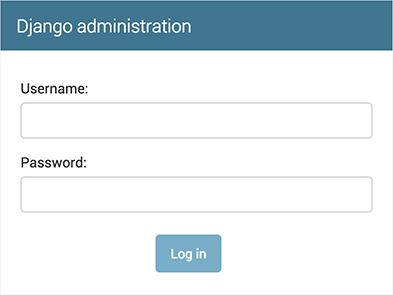
Desde que translation está habilitado por padrão, a tela de login talvez seja mostrada em sua própria língua, dependendo das configurações do seu browser a se o Django tem tradução para esta língua.
Entre no site de administração¶
Agora, tente acessar o sistema com a conta de super usuário que criou no passo anterior. Você deverá ver a página inicial do site de administração do Django:
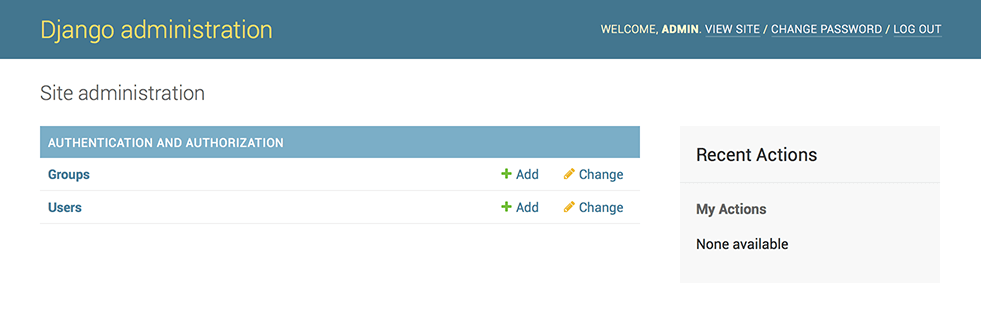
Você deverá ver alguns outros tipos de conteúdos editáveis, incluindo grupos e usuários. Estas funcionalidades são fornecidas por mod:django.contrib.auth, o framework de autenticação fornecido pelo Django.
Torne a aplicação de enquetes editável no site de administração¶
Mas onde está nossa aplicação de enquete? Ela não está visível na página principal do site de administração.
Apenas uma coisa a ser feita: Nós temos que dizer para o site de administração que os objetos Question possuem uma interface de administração. Para fazer isto, crie um arquivo chamado polls/admin.py, e edite para que se pareça com isto:
from django.contrib import admin
from .models import Question
admin.site.register(Question)
Explore a funcionalidade de administração de graça¶
Agora que nós registramos Question, o Django sabe que ela deve ser exibida na página principal do site de administração:
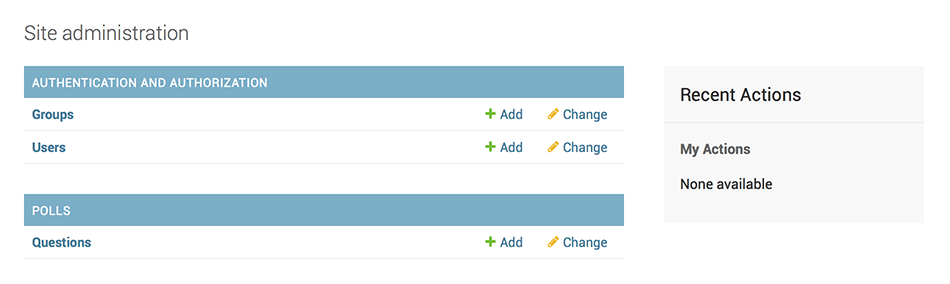
Clique em “Questions”. Agora cocê está na página “change list” para “questions”. Essa página mostra todas as “questions” em seu banco de dados e lhe deixa escolher uma para alterar. Lá está a pergunta “What’s up?” que criamos anteriormente.
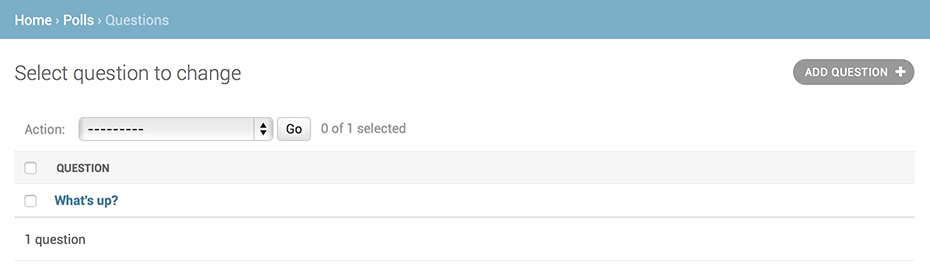
Clique na enquete “What’s up?” para editá-la:
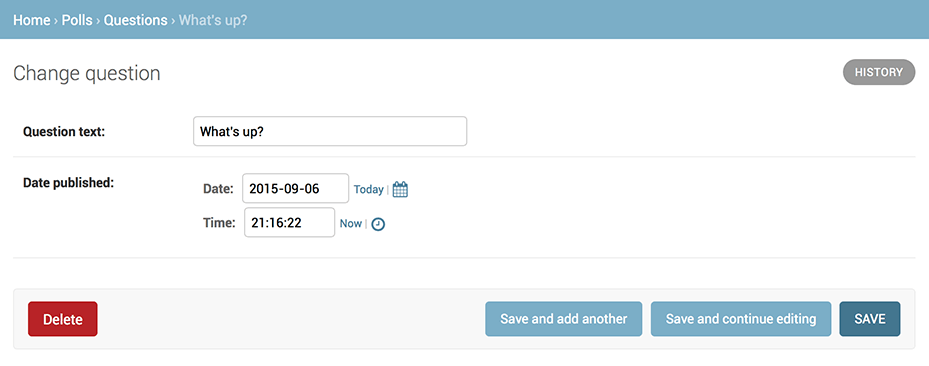
Coisas para observar aqui:
- O formulário é gerado automaticamente para o modelo
Question. - Os diferentes tipos de campos (
DateTimeField,CharField) correspondem aos respectivos widgets HTML de inserção. Cada tipo de campo sabe como se exibir no site de administração do Django. - Cada
DateTimeFieldganha um atalho JavaScript de graça. Datas possuem um atalho “Hoje” e um calendário popup, e horas têm um atalho “Agora” e um conveniente popup com listas de horas utilizadas comumente.
A parte inferior da página fornece uma série de opções:
- Salvar – Salva as alterações e retorna para a pagina lista de modificação para este tipo de objeto.
- Salvar e continuar editando – Salva as alterações e recarrega a página do site de administração para este objeto.
- Salvar e adicionar outro – Salva as informações e abre um novo formulário em branco para este tipo de objeto.
- Deletar – Exibe uma página de confirmação de exclusão.
Se o valor do “Date published” não bate com hora que a questão foi criada em Tutorial 1, provavelmente quer dizer que foi esquecido de configurar o correto valor da configuração do TIME_ZONE. Altere isso, e recarregue a página e verifique se o calor correto aparece.
Altere a “Data de publicação” clicando nos atalhos “Hoje” e “Agora”. Em seguida, clique em “Salvar e continuar editando.” Então clique em “Histórico” no canto superior direito. Você verá uma página exibindo todas as alterações feitas neste objeto pelo site de administração do Django, com a hora e o nome de usuário da pessoa que fez a alteração:

Quando estiver confortável com a “API” dos modelos e estiver familiarizado com o “admin site”, leia part 3 of this tutorial para aprender sobre como adicionar mais “views”para nossa app “polls”.
